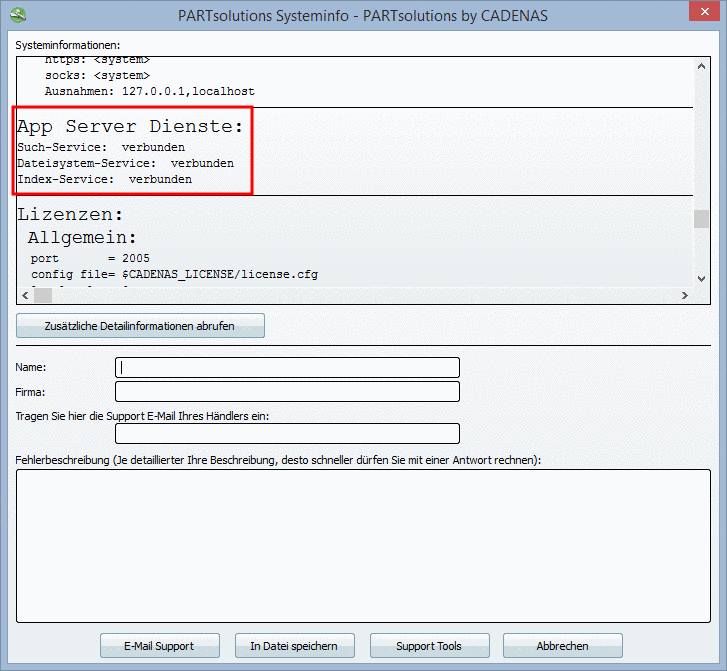Manual
Login
Our 3D CAD supplier models have been moved to 3Dfindit.com, the new visual search engine for 3D CAD, CAE & BIM models.
You can log in there with your existing account of this site.
The content remains free of charge.

Top Links
Manual
Die AppServer Client-Konfiguration nehmen Sie in PARTadmin -> Kategorie AppServer Client vor.[9]
Hier wird definiert, wie auf den AppServer zugegriffen werden soll, also über welche Ports, ob ein lokaler AppServer verwendet werden soll, ob der AppServer nur für die Suche oder auch fürs Katalogbrowsing verwendet werden soll.
Die folgende Auflistung erläutert die Einstellungen im Einzelnen:
-
Kataloge und Suche über AppServer
Ab PARTsolutions V9.08 gibt es auch für Multiinstallationen nur noch ein zentrales Datenverzeichnis.
Alle Zugriffe (Katalogbrowsing und Suche) - egal von welchem Standort - laufen über den PARTapplicationServer.
Wählen Sie also diese Einstellung, wenn Sie PARTsolutions remote ohne Synchronisation der Katalogdaten nutzen.
-
Lokalen AppServer verwenden (default)
Die Verwendung des lokalen AppServers bietet gegenüber der
pdatamgr.exeVorteile. Dieser läuft auf 64Bit, wodurch evtl. Speicherprobleme vermieden werden.Der lokale Appserver wird nur für die Suche verwendet, nicht für das Katalogbrowsing.
Der AppServer wird automatisch mit dem PARTdataManager angestartet und beendet. Sollte auch Seamless gestartet werden, verwendet Seamless diejenige Anwendung, die bereits läuft.
Geben Sie Serveradresse und Ports an: (nur aktiv bei den Optionen Kataloge und Suche über AppServer und Suche über AppServer)
Ist der AppServer aktiv, wird im PARTdataManager rechts unten in der Statusleiste ein entsprechendes Icon angezeigt. Die Kurzinformation liefert bei Mouseover entsprechende Informationen.
Auch in der PARTsolutions Systeminfo finden Sie die entsprechenden Informationen.
Es gibt drei Kategorien, die bei Mouseover angezeigt werden können:
Welche der Kategorien angezeigt werden, ist abhängig von der in PARTadmin -> Kategorie AppServer Client -> Verbindung zum AppServer gewählten Option.
Bei
hergestellter Verbindung wird  angezeigt, ansonsten
angezeigt, ansonsten  .
.
[9] Die
Konfigurationsdatei für die AppServer Client-Konfiguration finden Sie
unter $CADENAS_SETUP/pappclient.cfg.

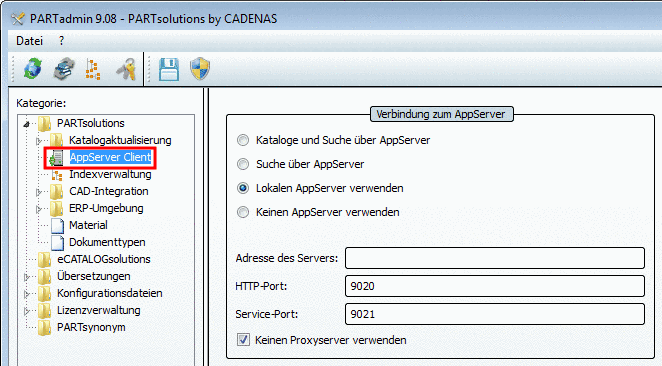
![[Hinweis]](/community/externals/manuals/%24%7Bb2b:MANUALPATH/images/note.png)